怎么提取视频中的音频
1、选中文件
在文件中点击选择需提取的视频文件。

2、单击右键
选中文件,单击鼠标右键。

3、点击重命名
在菜单中点击重命名。

4、更改格式
将文件后缀格式改为音频格式。
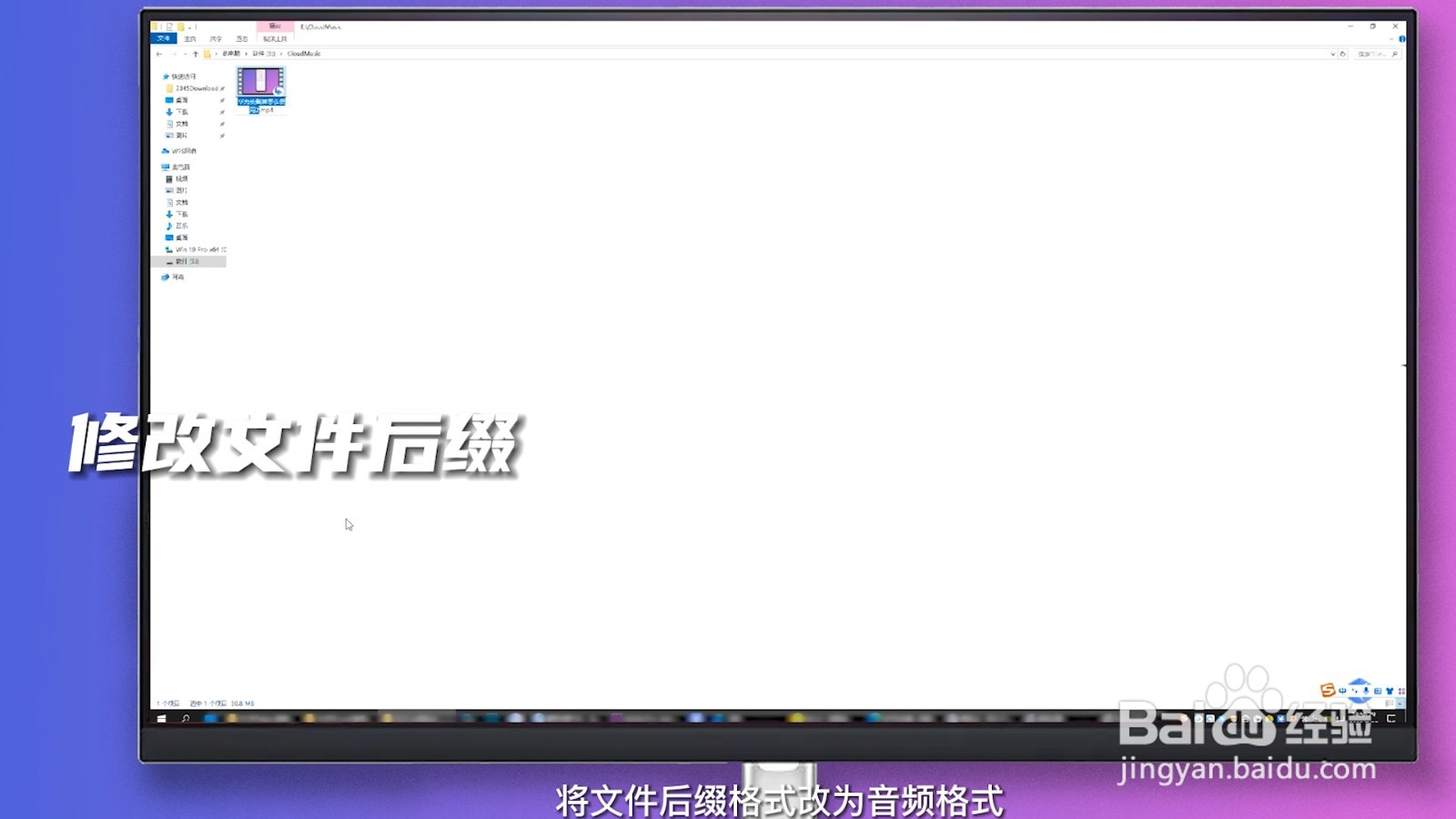
5、确定更改
在弹出的重命名窗口,是否确定更改点击是。

1、新建项目
点击pr主页左侧的新建项目。
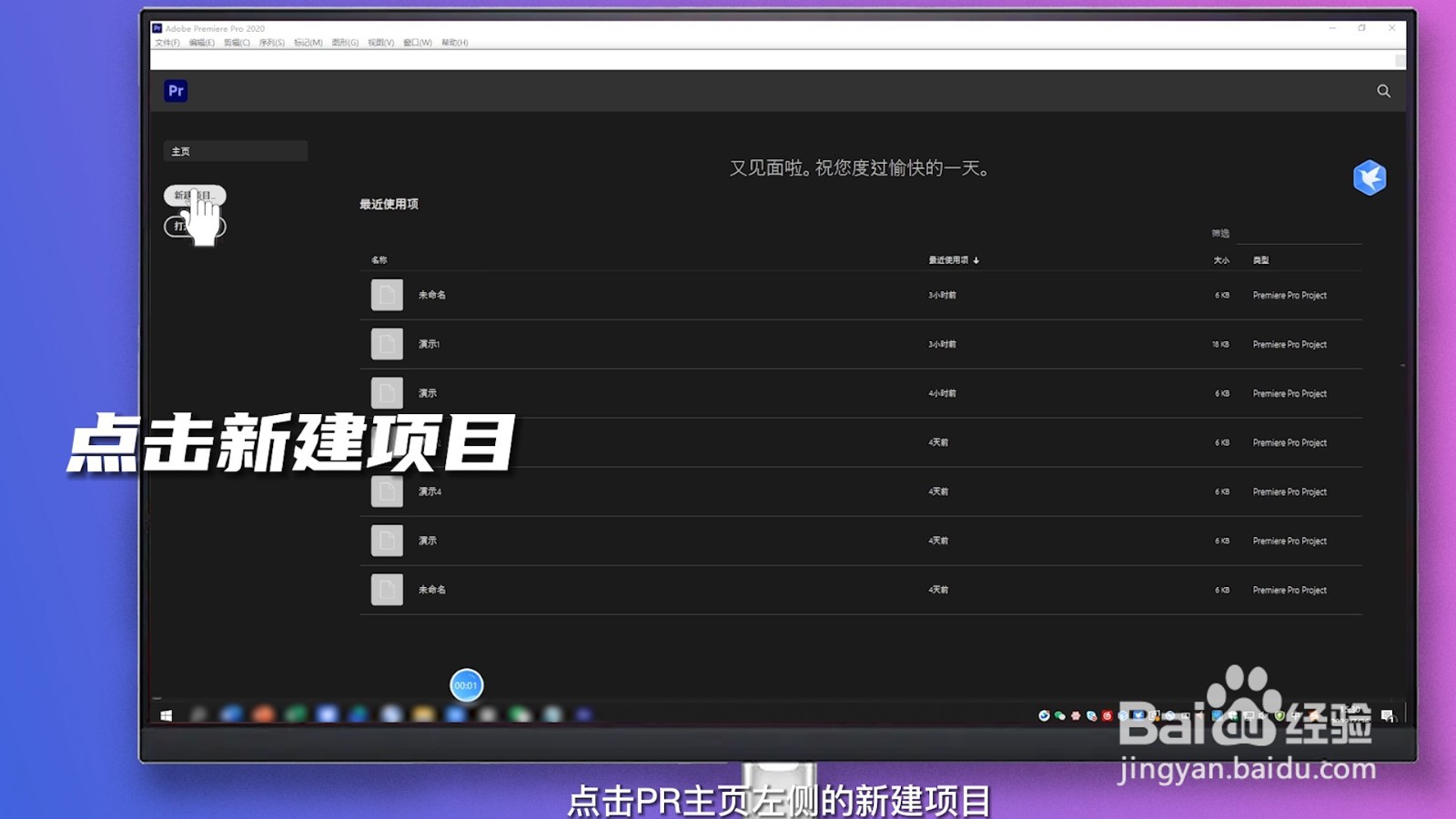
2、确定新建
在弹出的窗口可设置名称、保存位置等,点击确定。
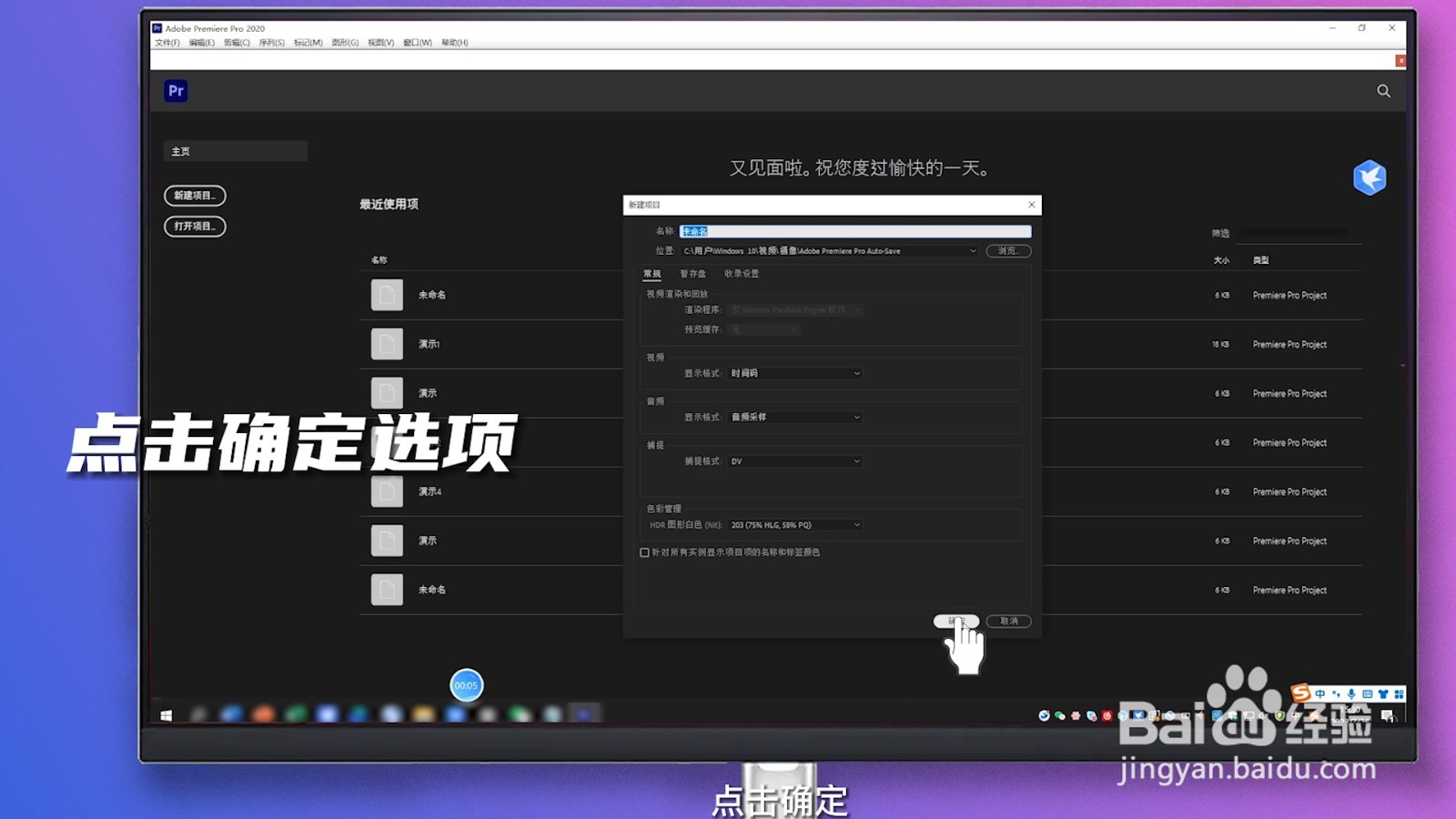
3、点击右键
在操作窗口左下的导入框,点击右键。
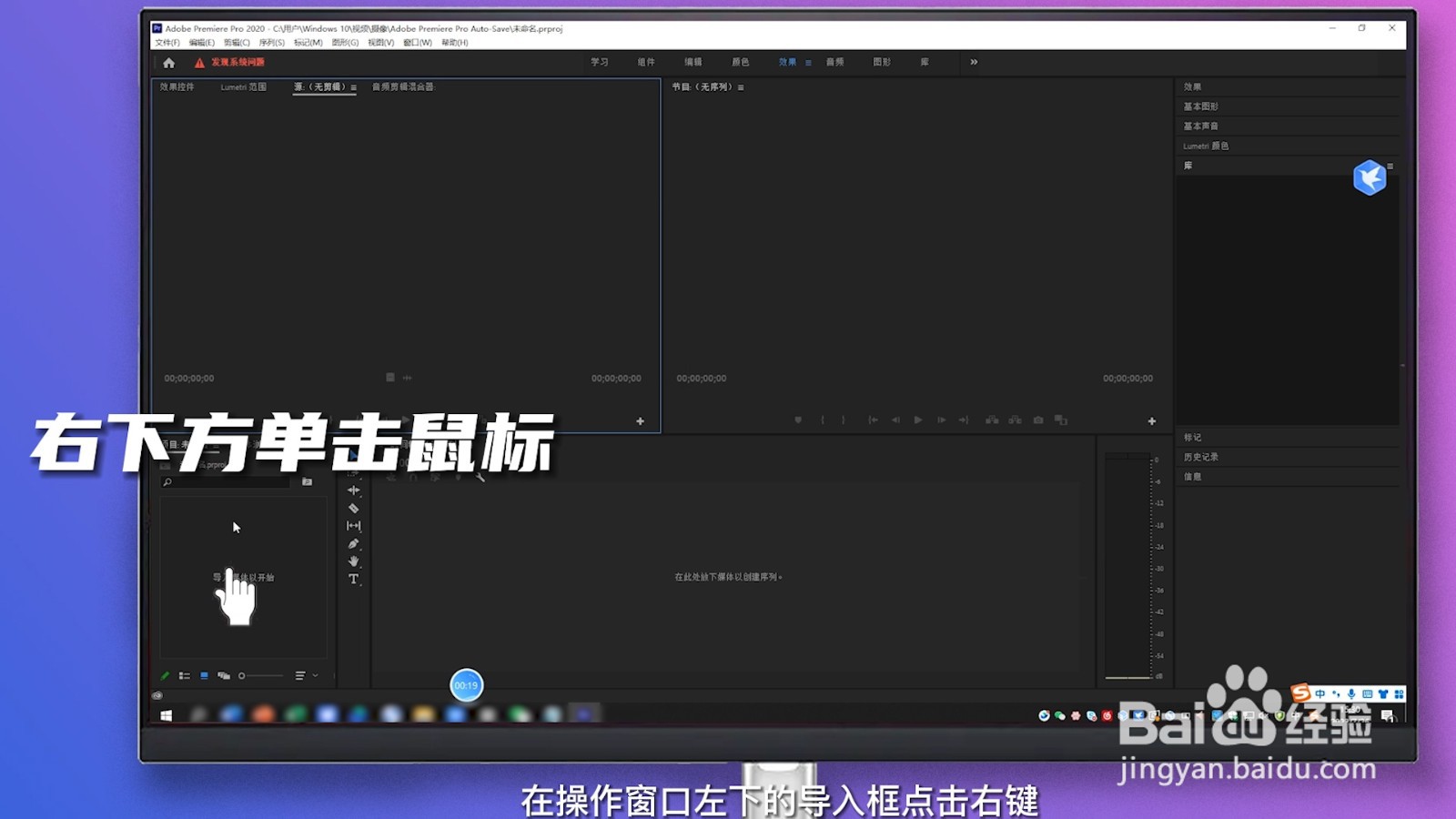
4、点击导入
在右键的列表中点击导入。
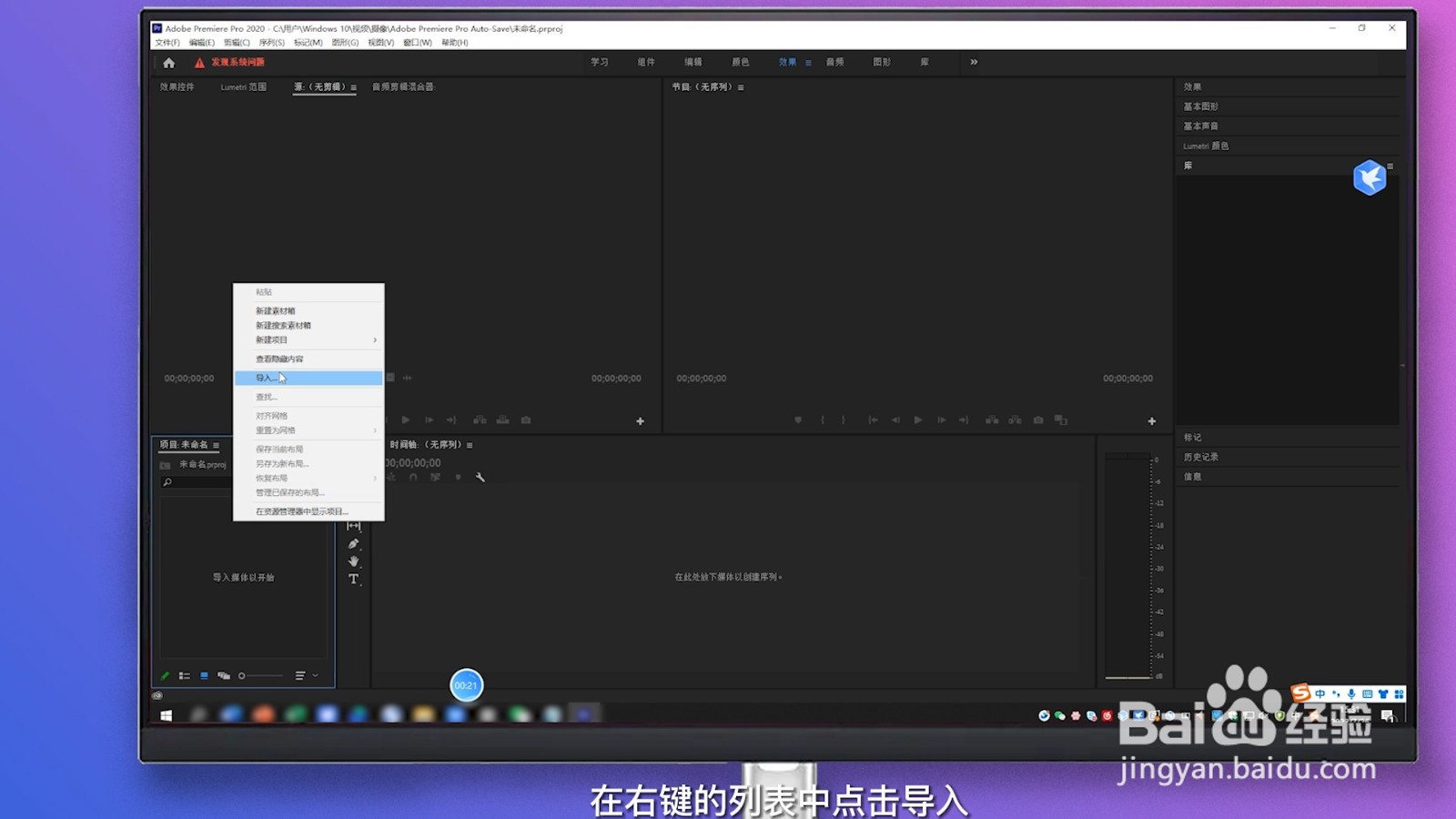
5、选中文件
选择需编辑的视频文件,点击确定。
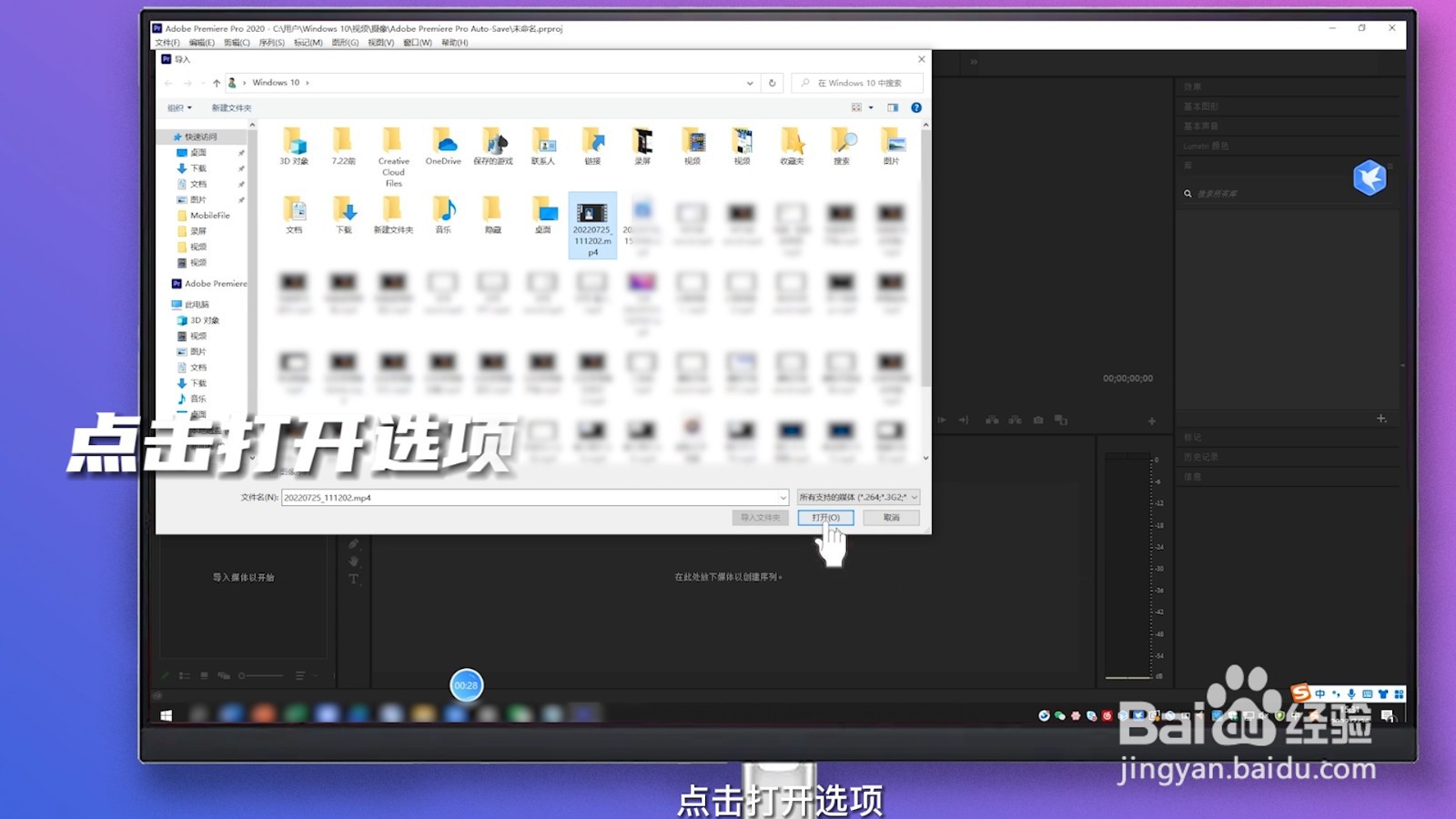
6、拖动视频
把需要编辑的视频拖动至旁边的时间轴上进行编辑。
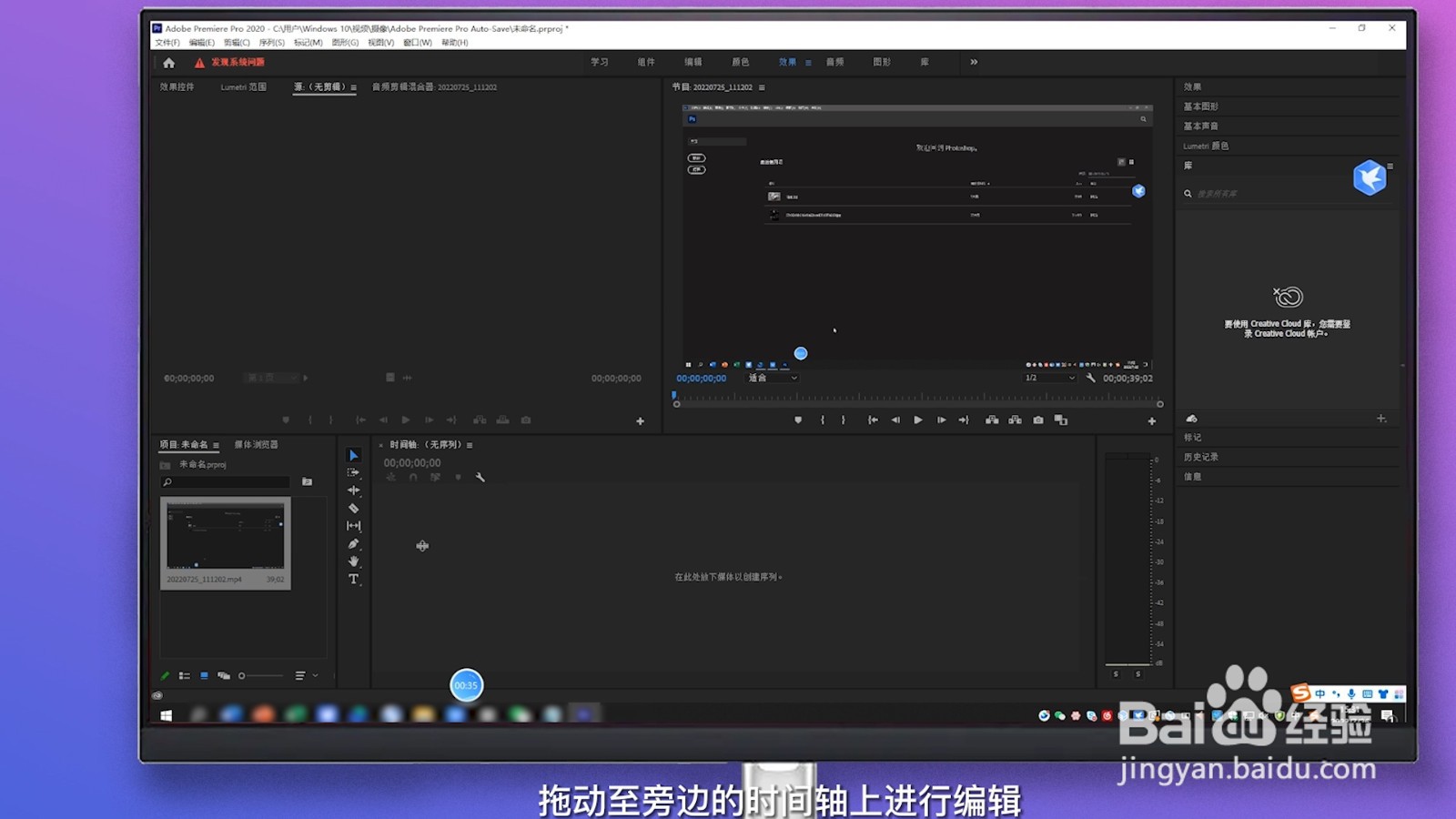
7、点击文件
编辑完成后,点击菜单栏中的文件选项。
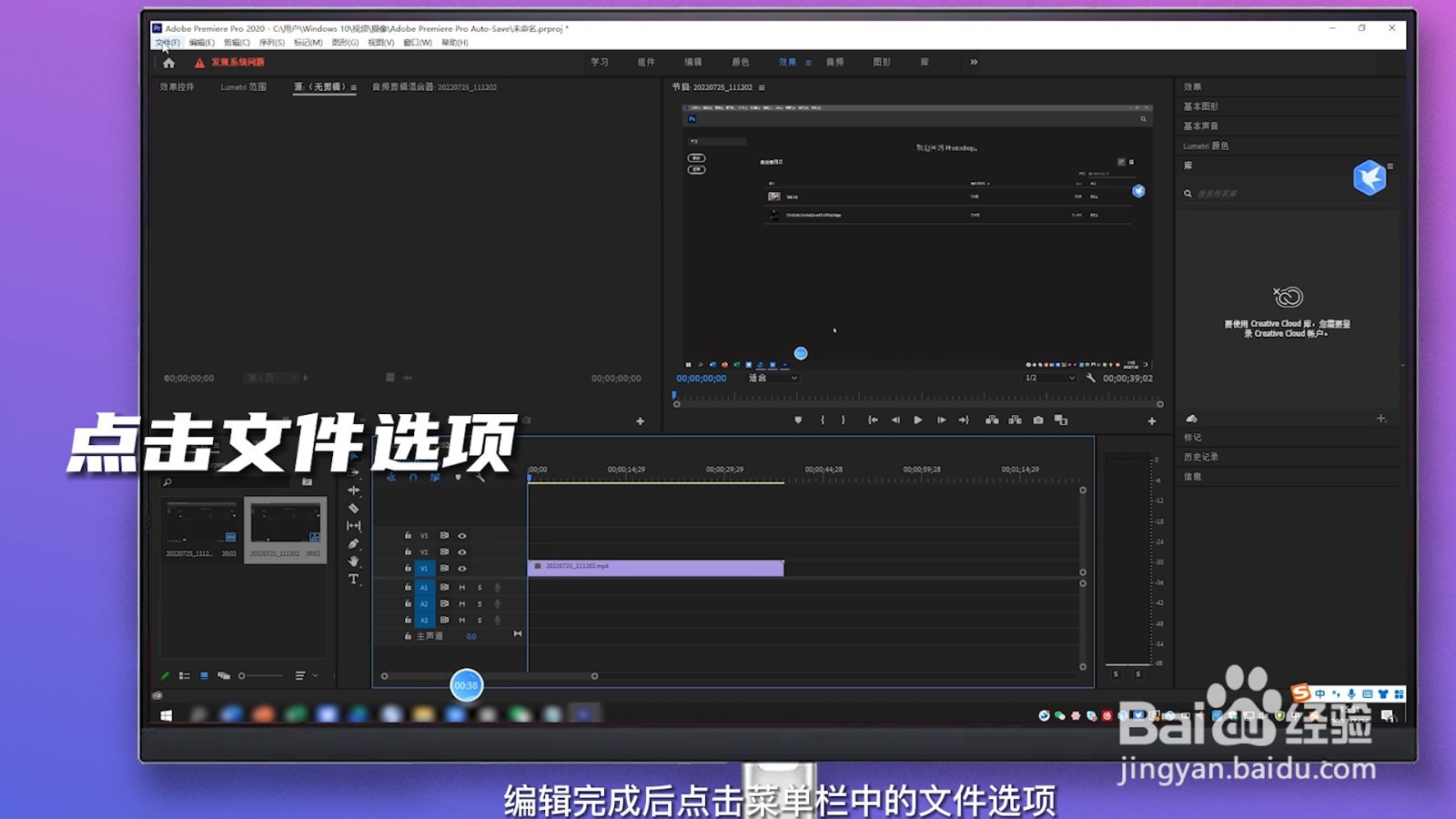
8、点击导出
在弹出的列表中点击导出。
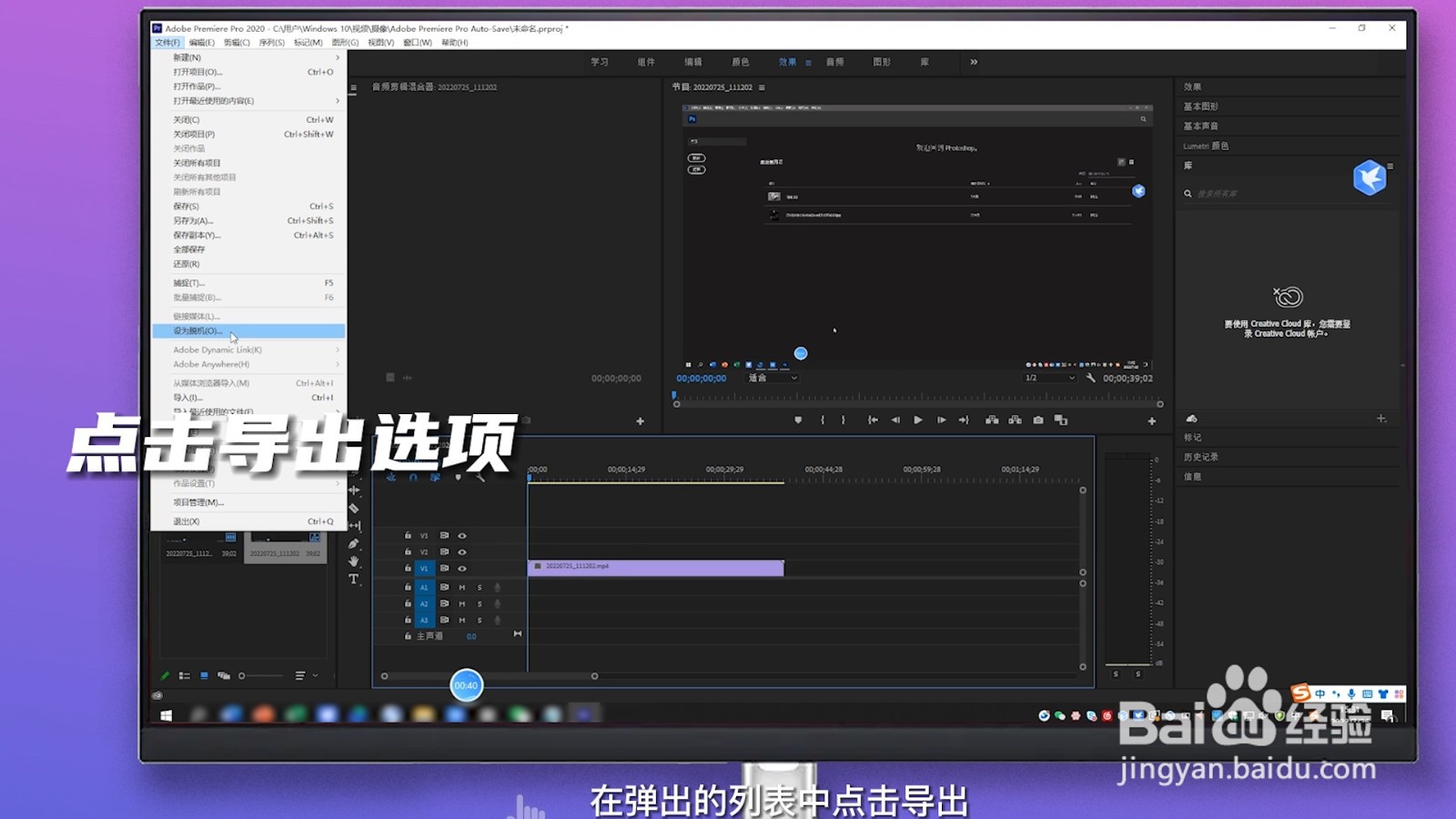
9、点击媒体
点击导出下的媒体选项。

10、设置格式
在导出设置窗口中,点击右上的格式更改成音频格式。
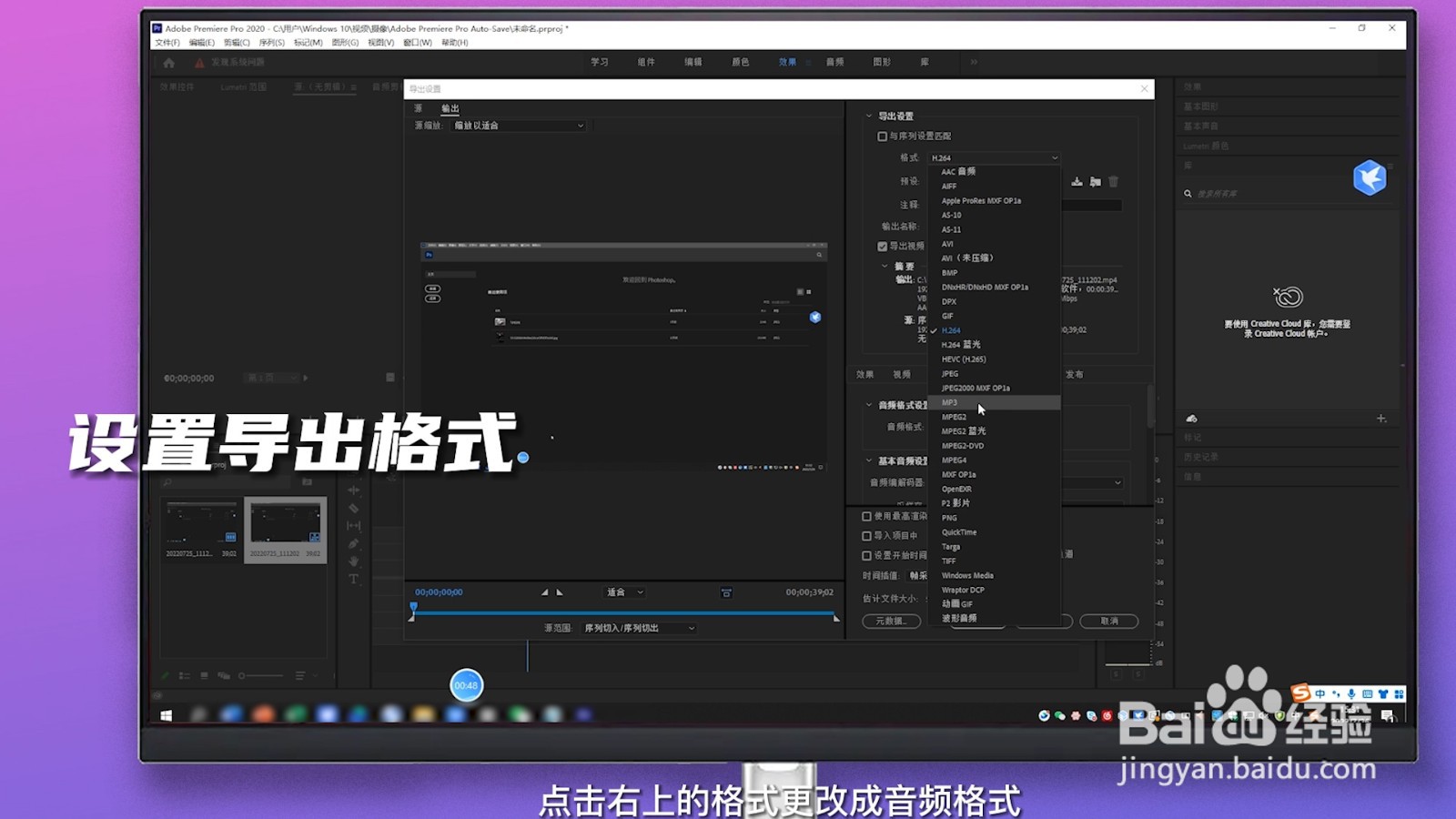
11、点击导出
更改格式后,点击下方导出即可。
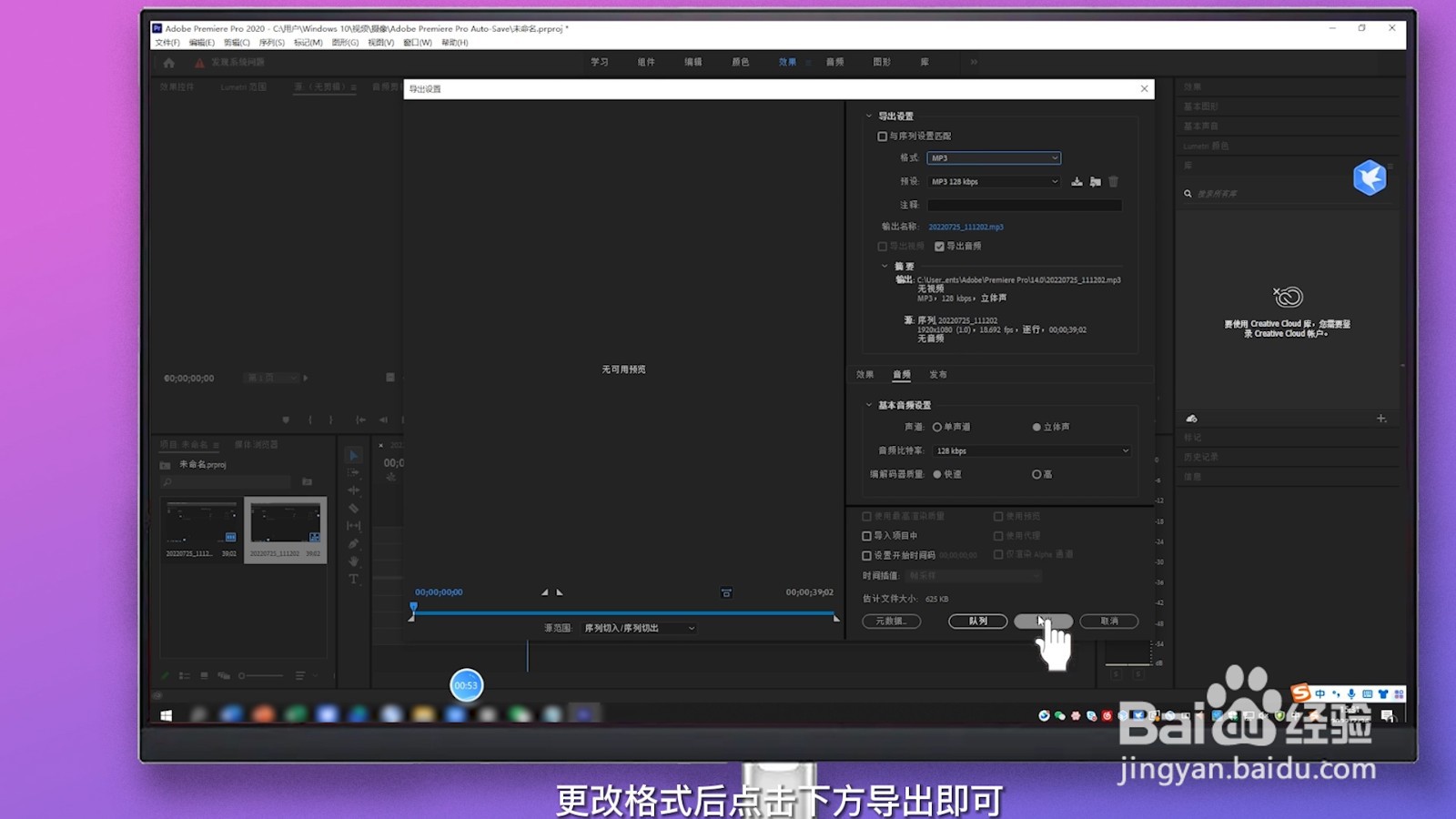
1、点击文件管理
点击主屏幕上的文件管理。

2、长按视频
长按视频文件。
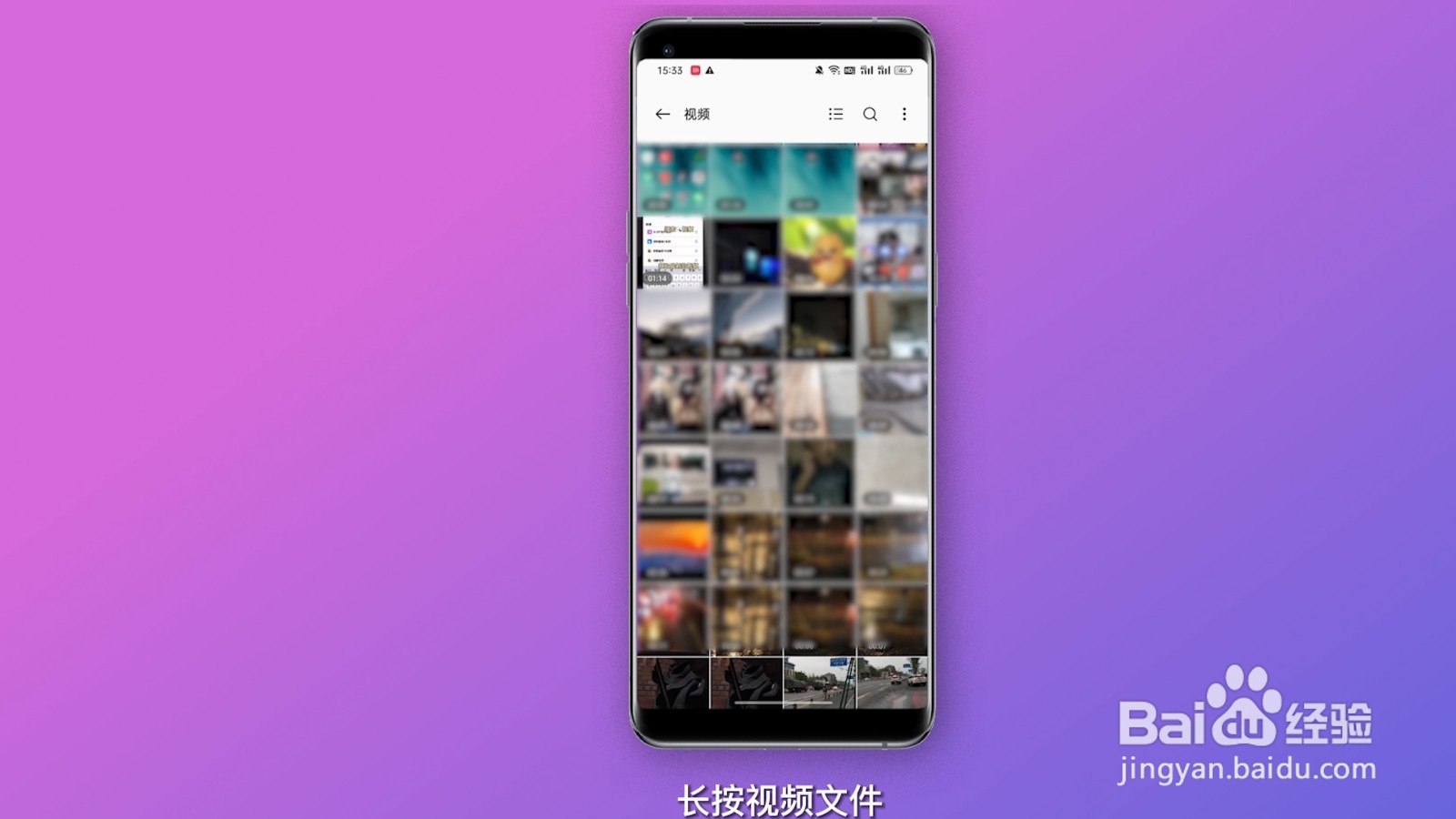
3、点击更多
在编辑界面点击右下角更多。
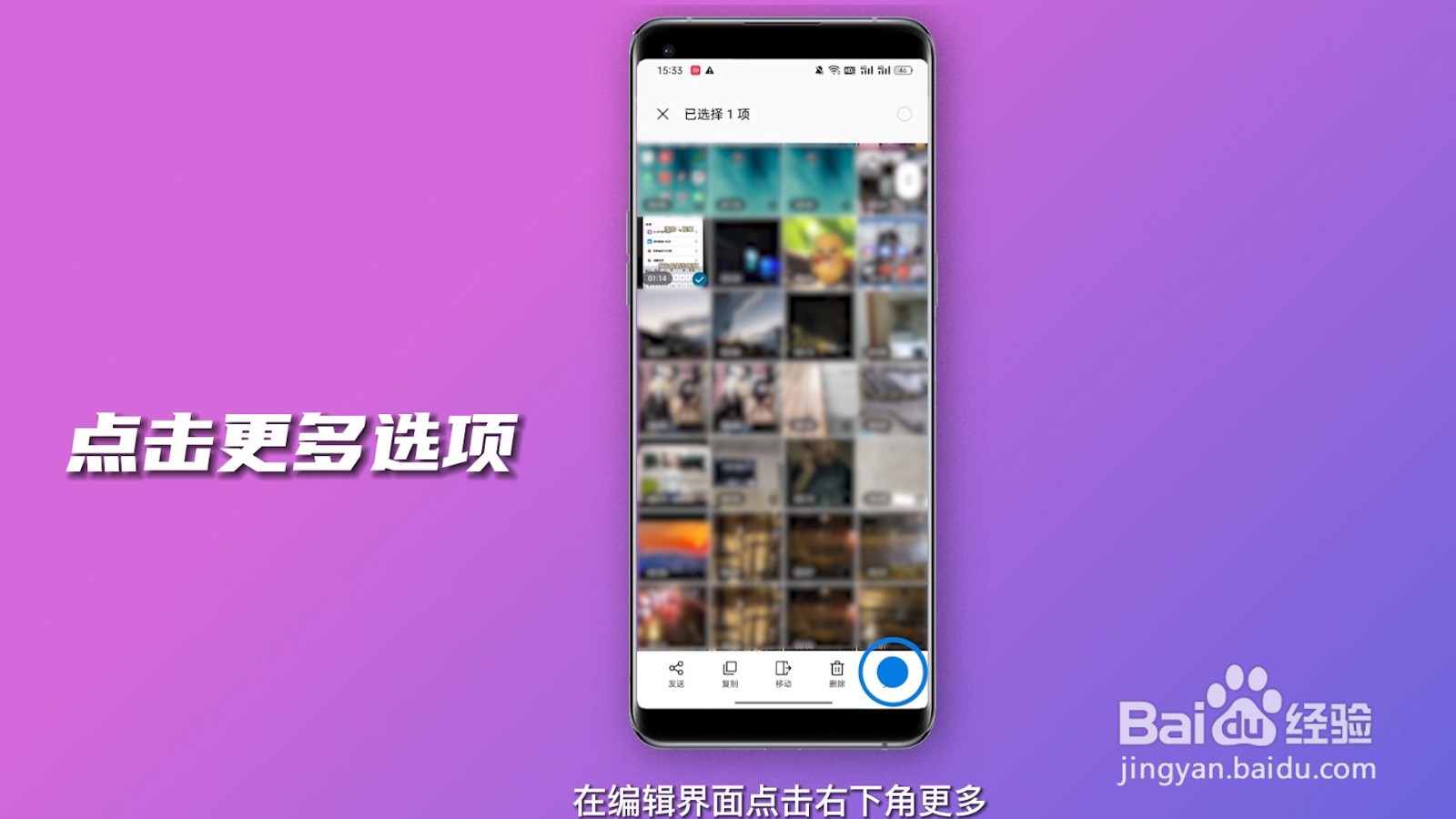
4、重命名
在弹出的更多菜单里,点击重命名。
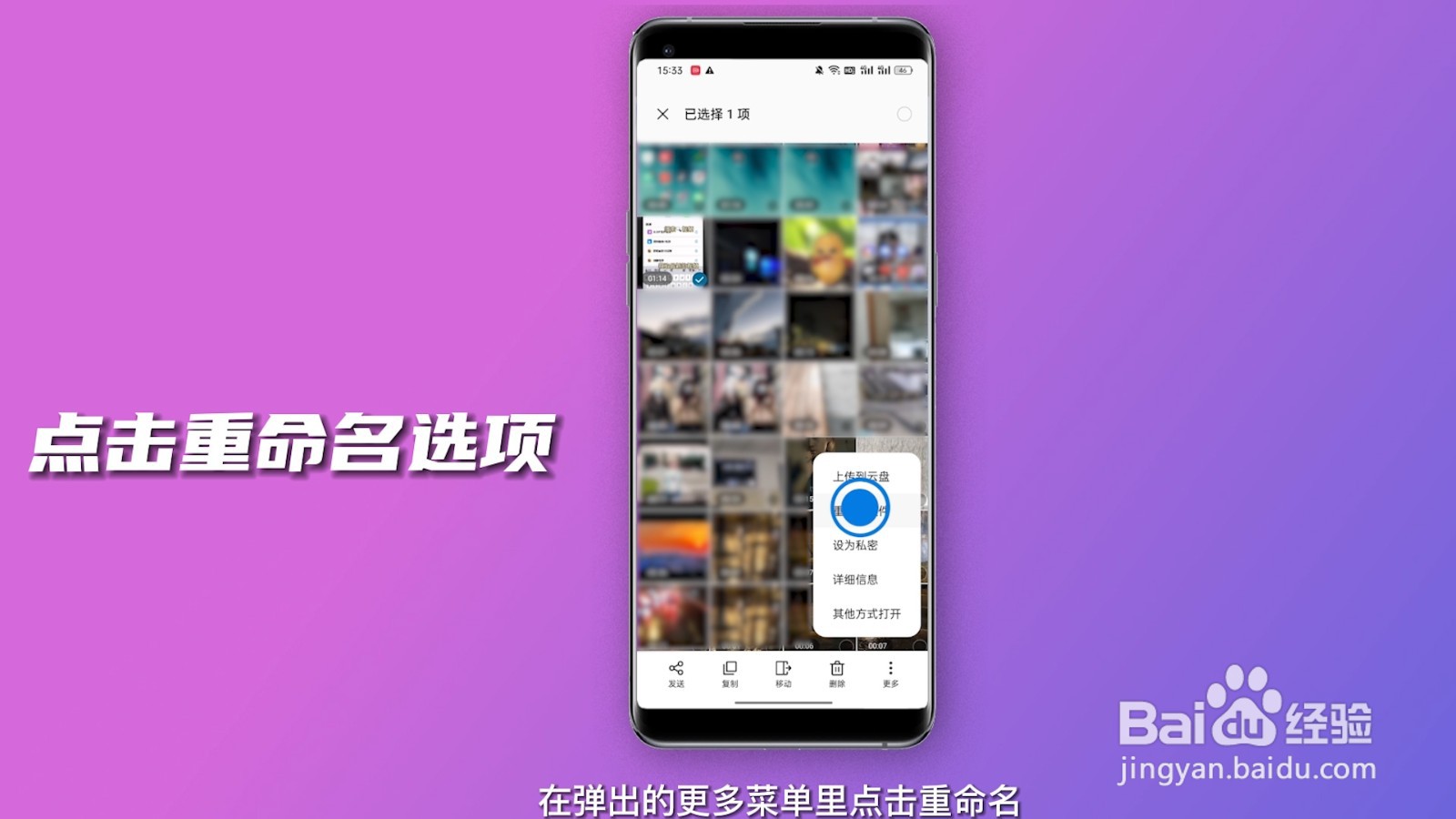
5、更改格式
再将文件后缀改为mp3或其它音频格式 。
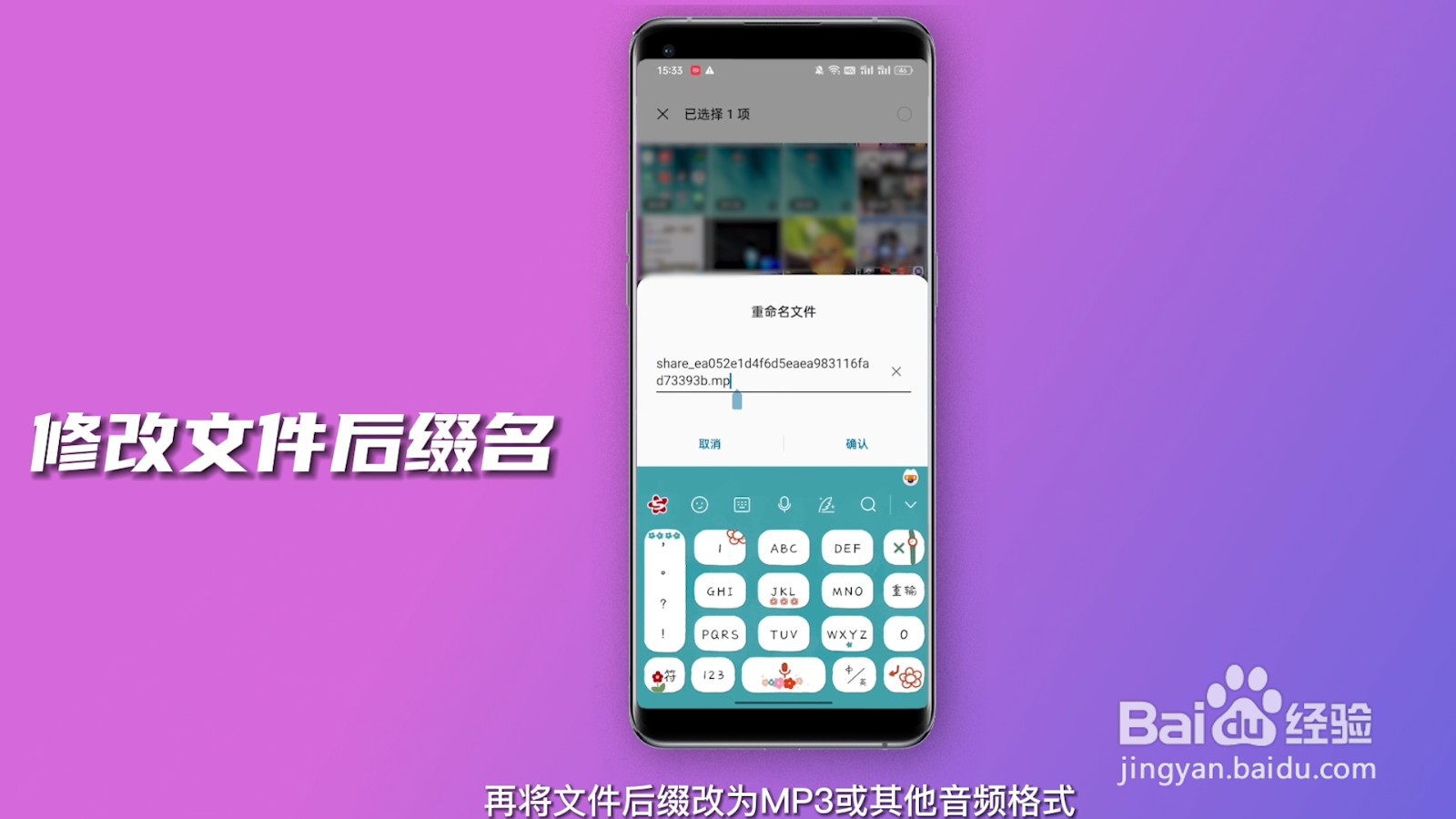
6、确定更改
在修改重命名文件夹中,更改好后点击右上√。
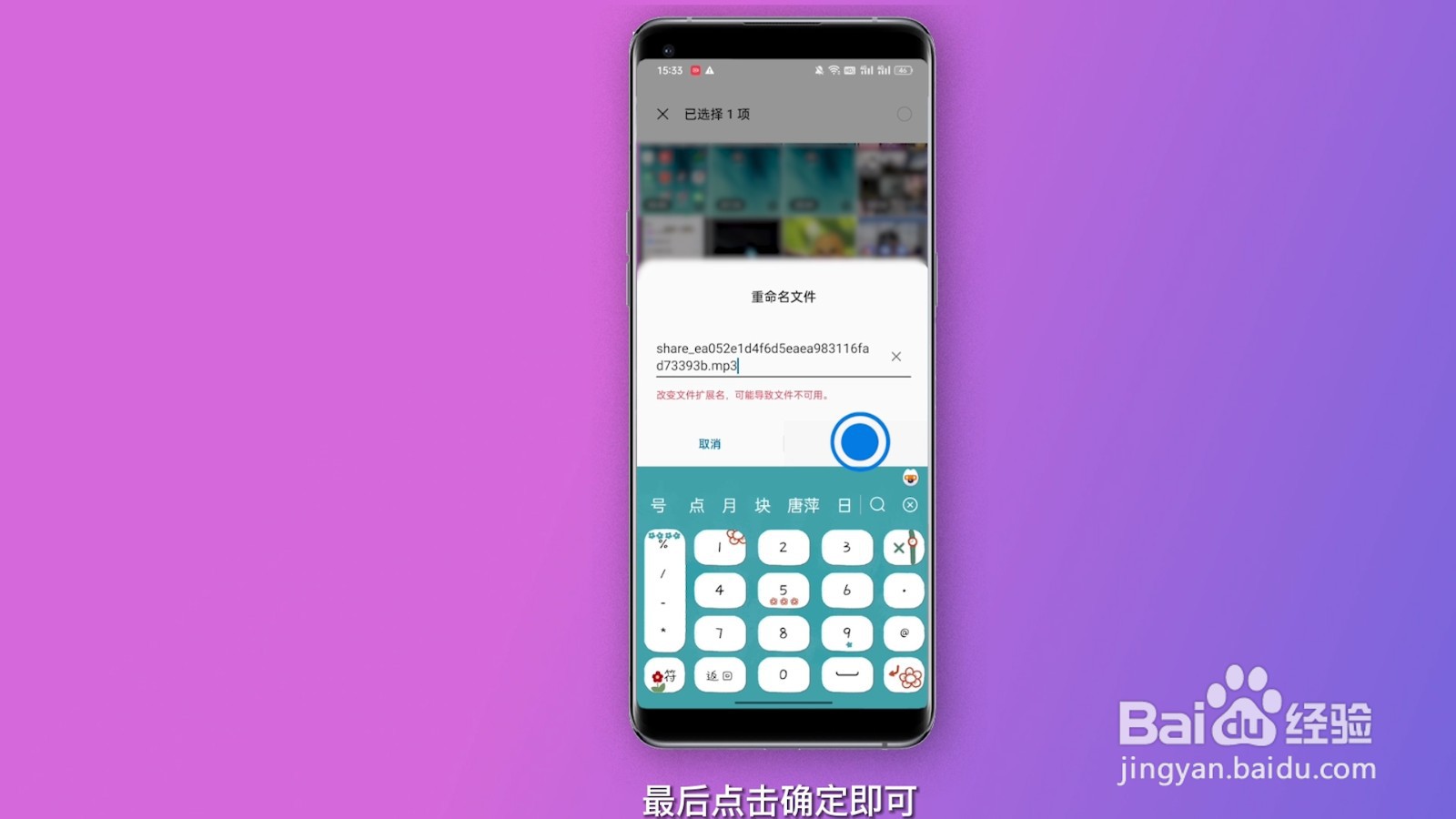
1、点击添加
点击音频剪辑制作软件首页的音乐提取图标添加文件。
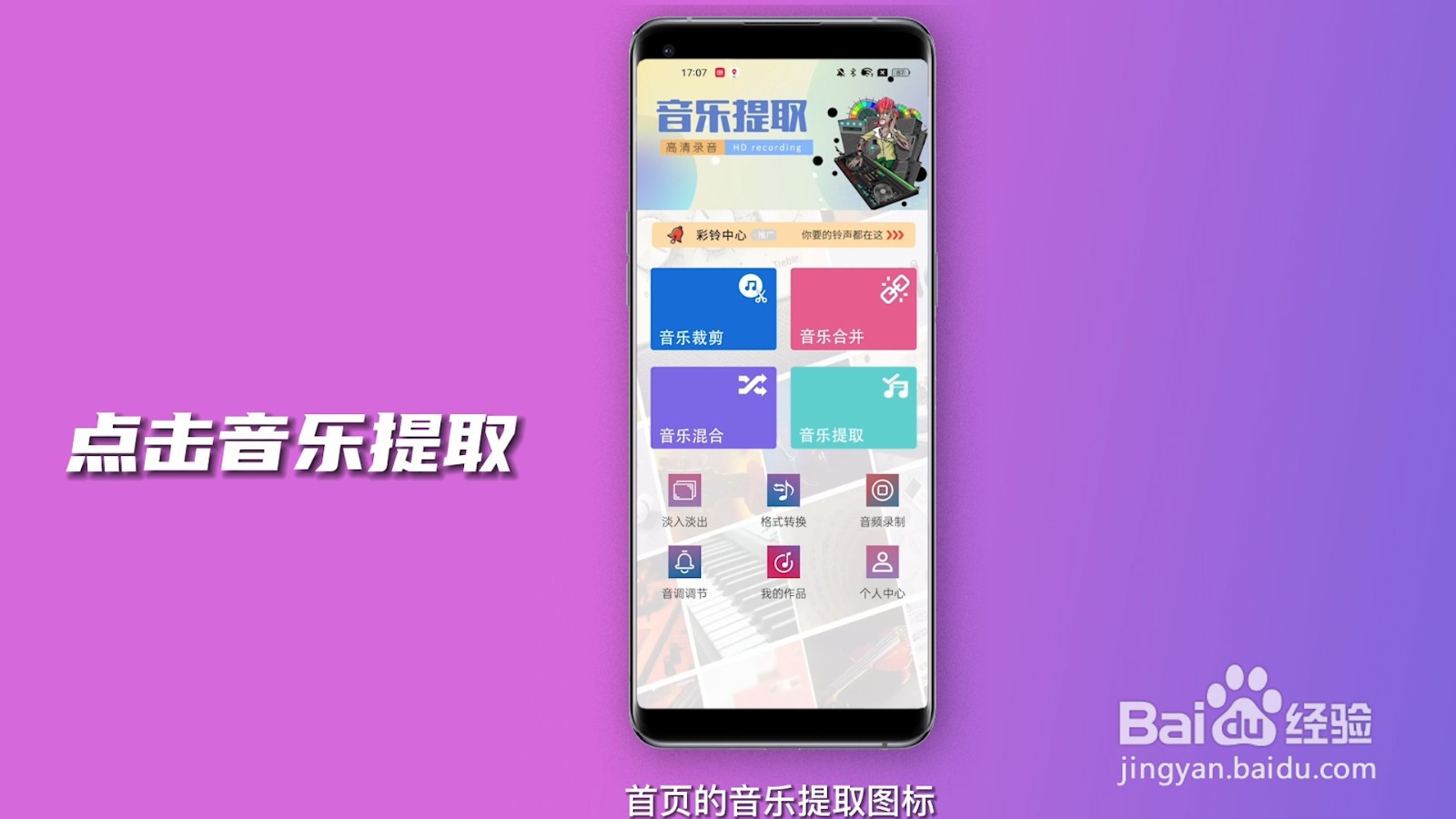
2、选择文件
在弹出的本机视频列表页面选择文件。
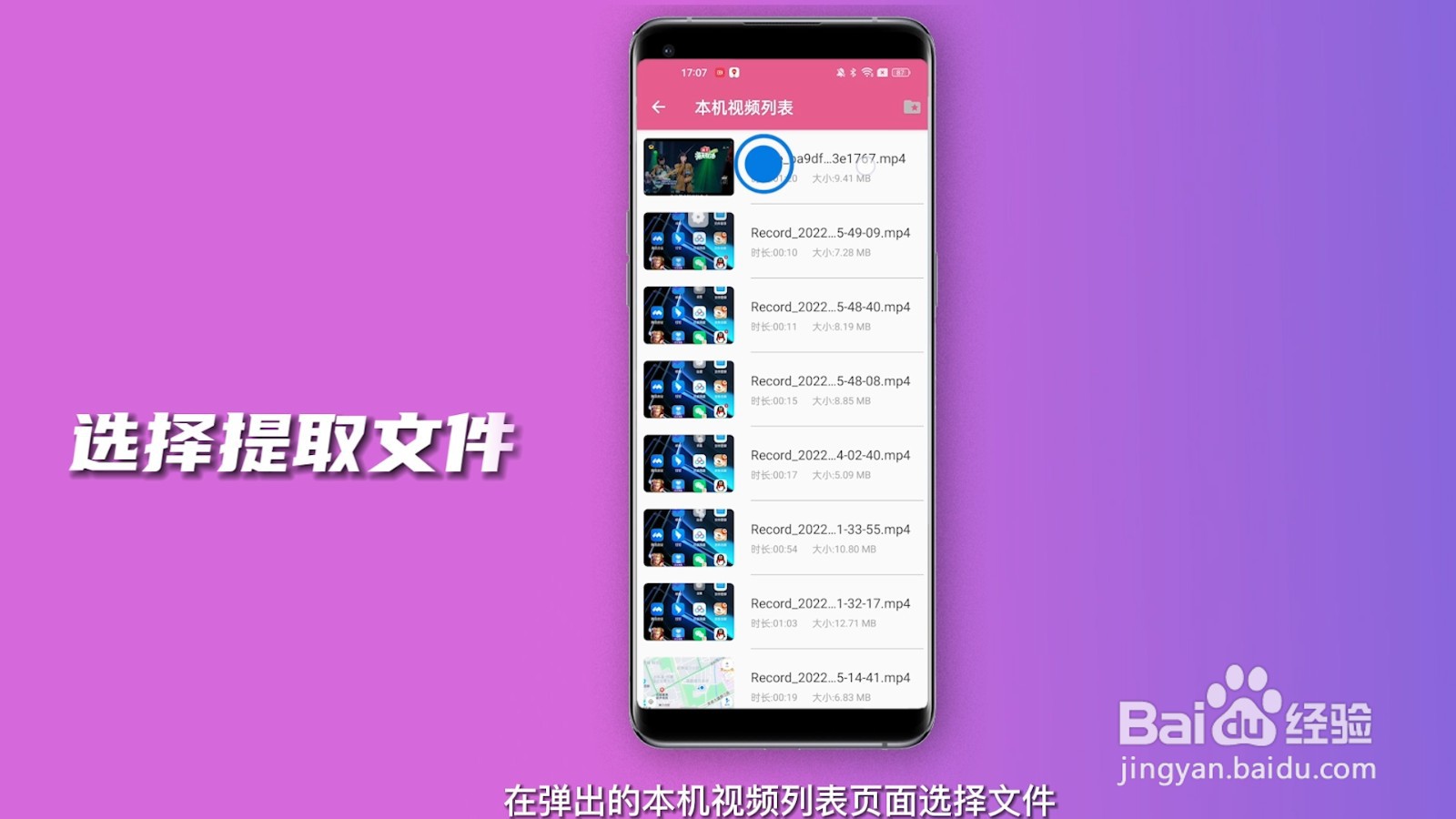
3、提取音频
选中视频后,点击视频上的提取音频。
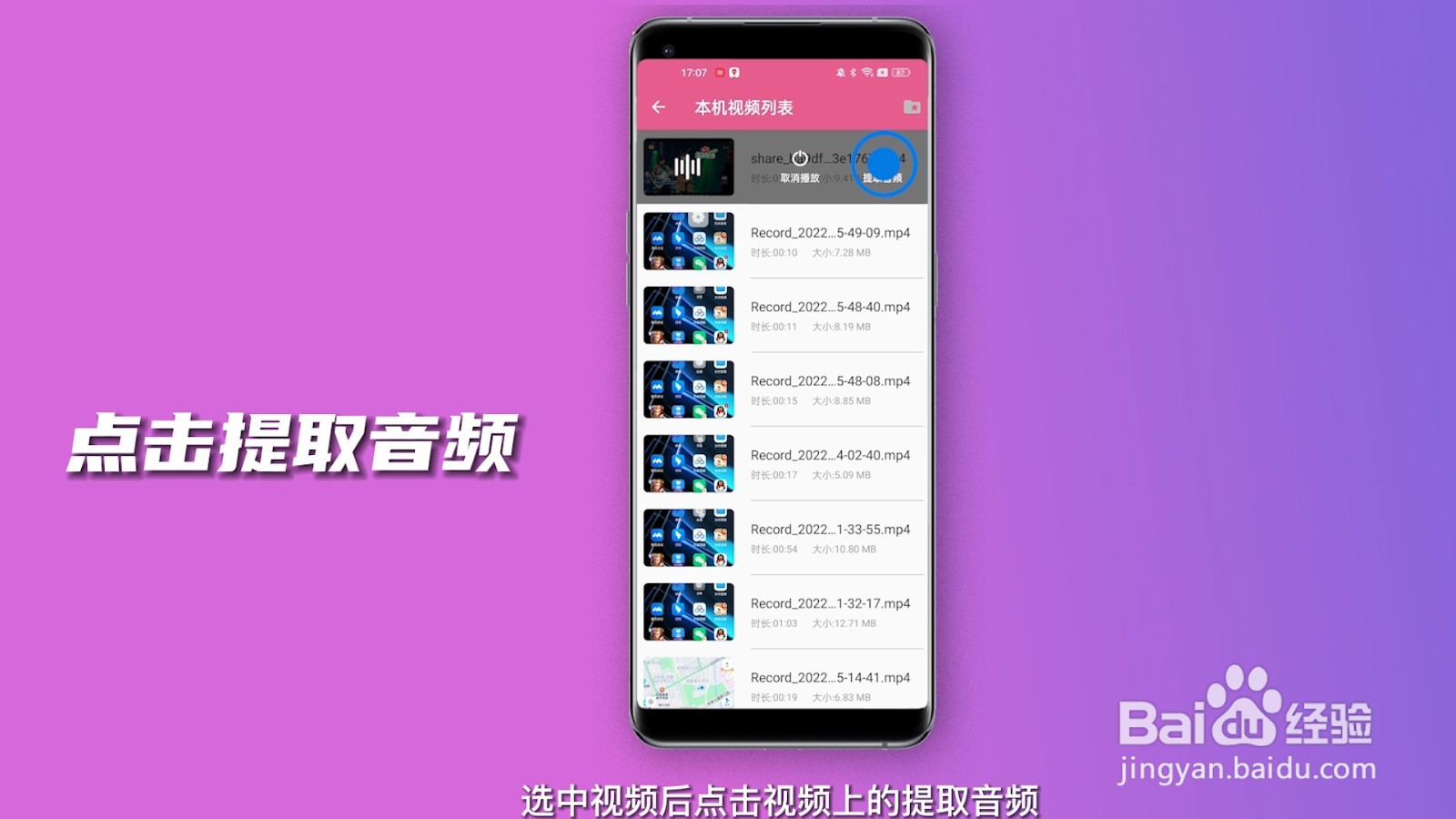
4、重命名
在弹出的页面输入新的名称,输入完后点击确定。
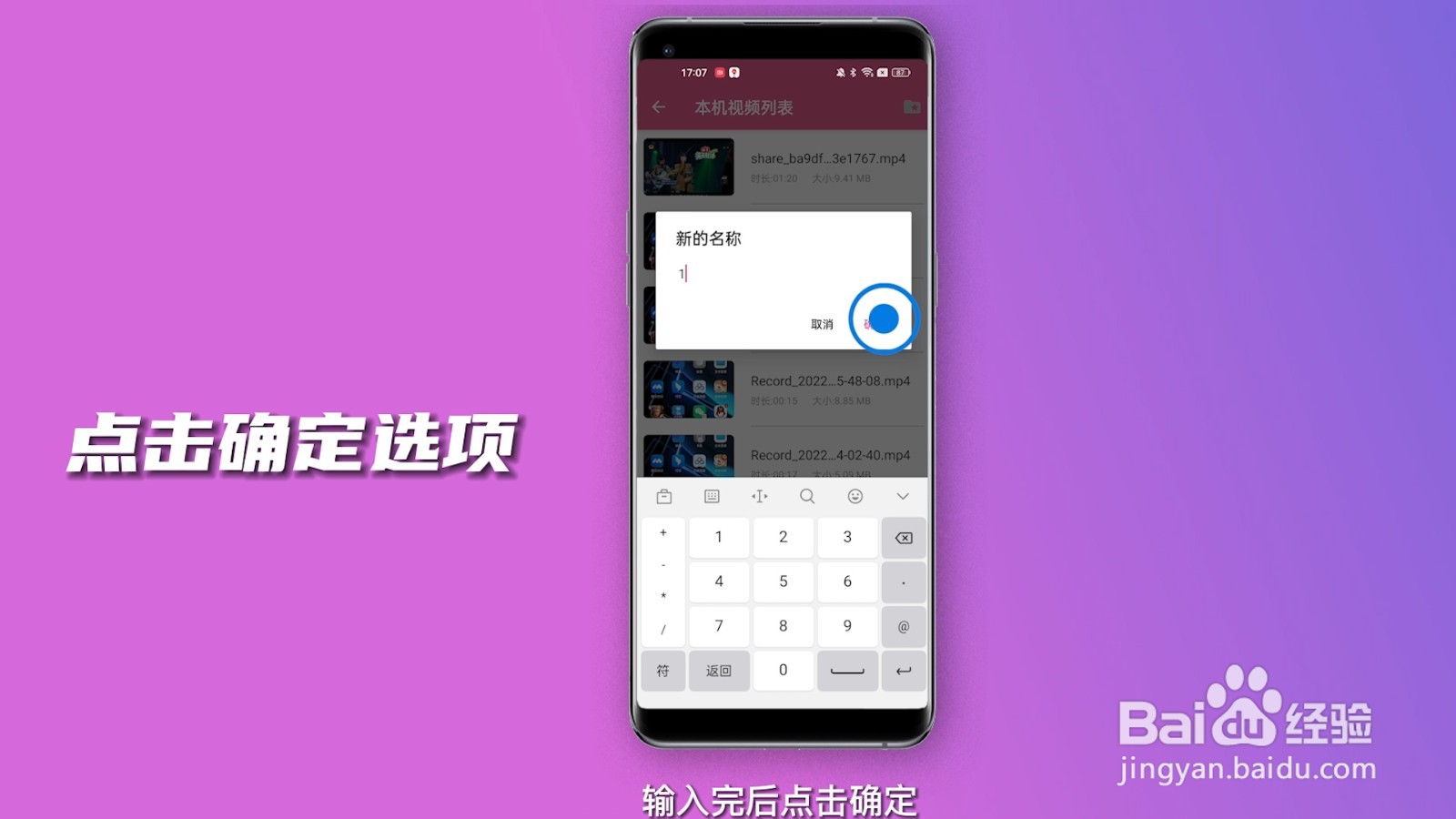
1、点击添加
点击超级音频编辑器首页的视频转音频。

2、选择文件
在弹出的选择视频列表页面选择文件。
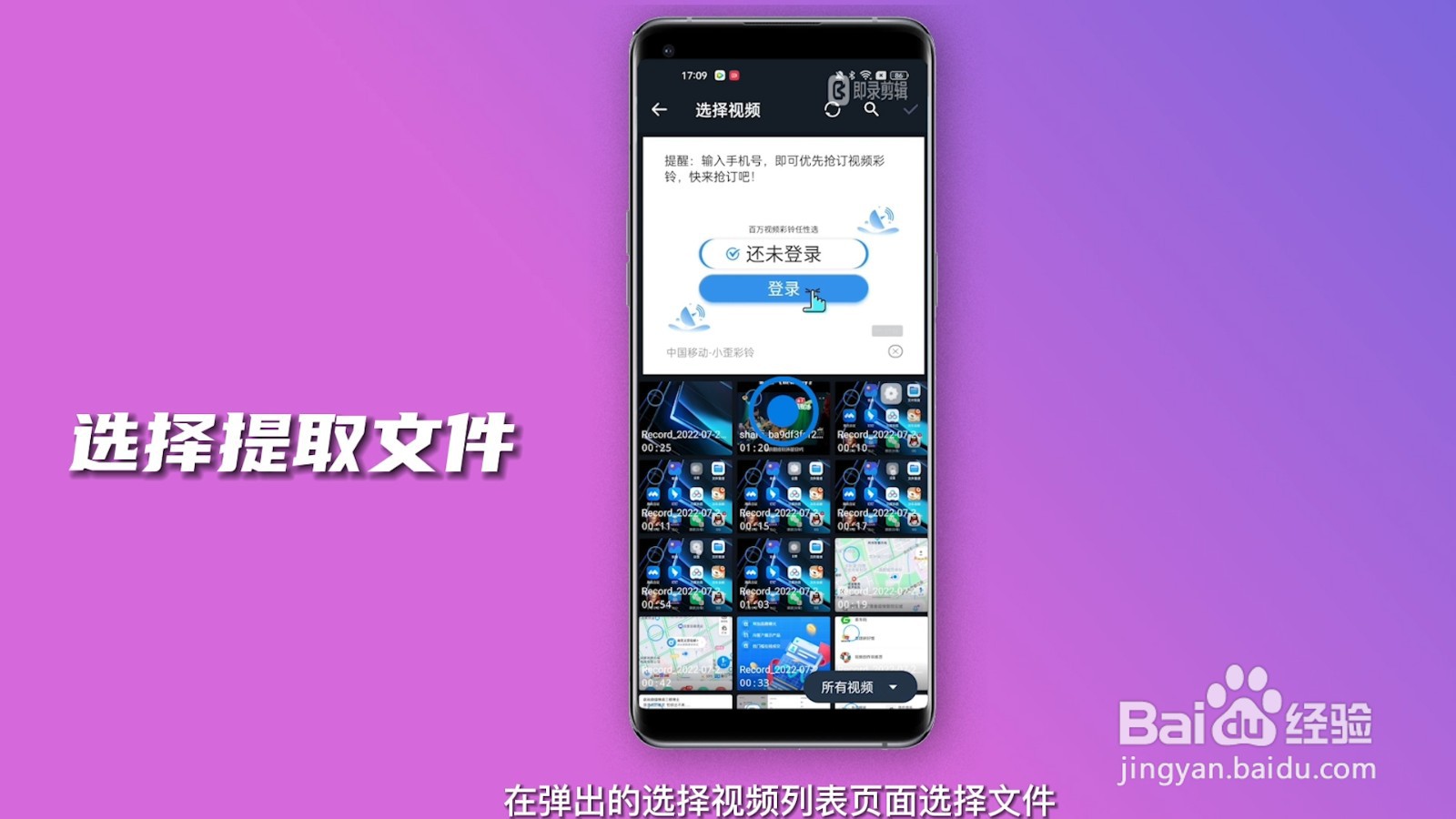
3、提取音频
选中视频后,点击页面右上角的√。
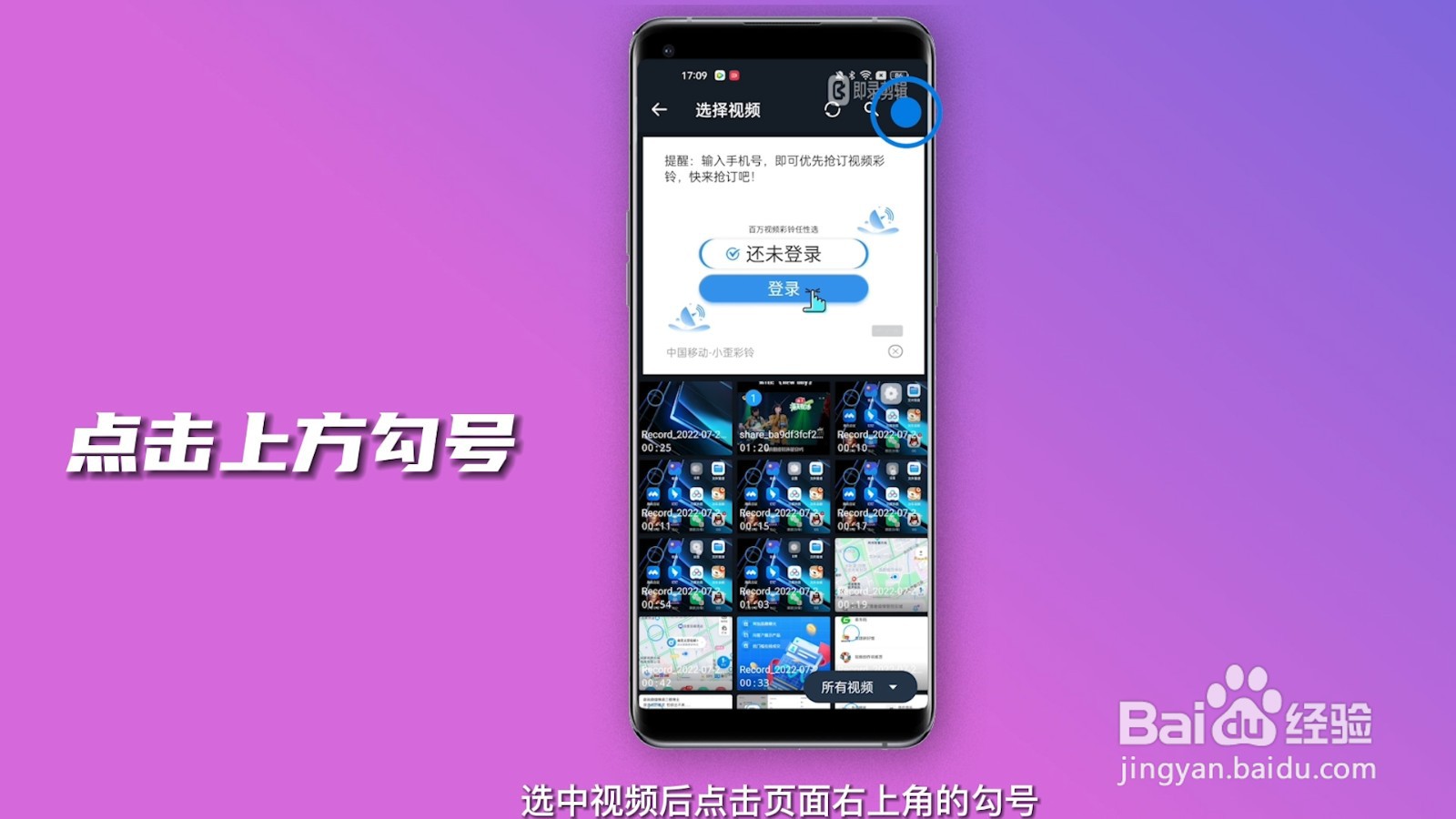
4、更改格式
更改视频格式其它音频格式。
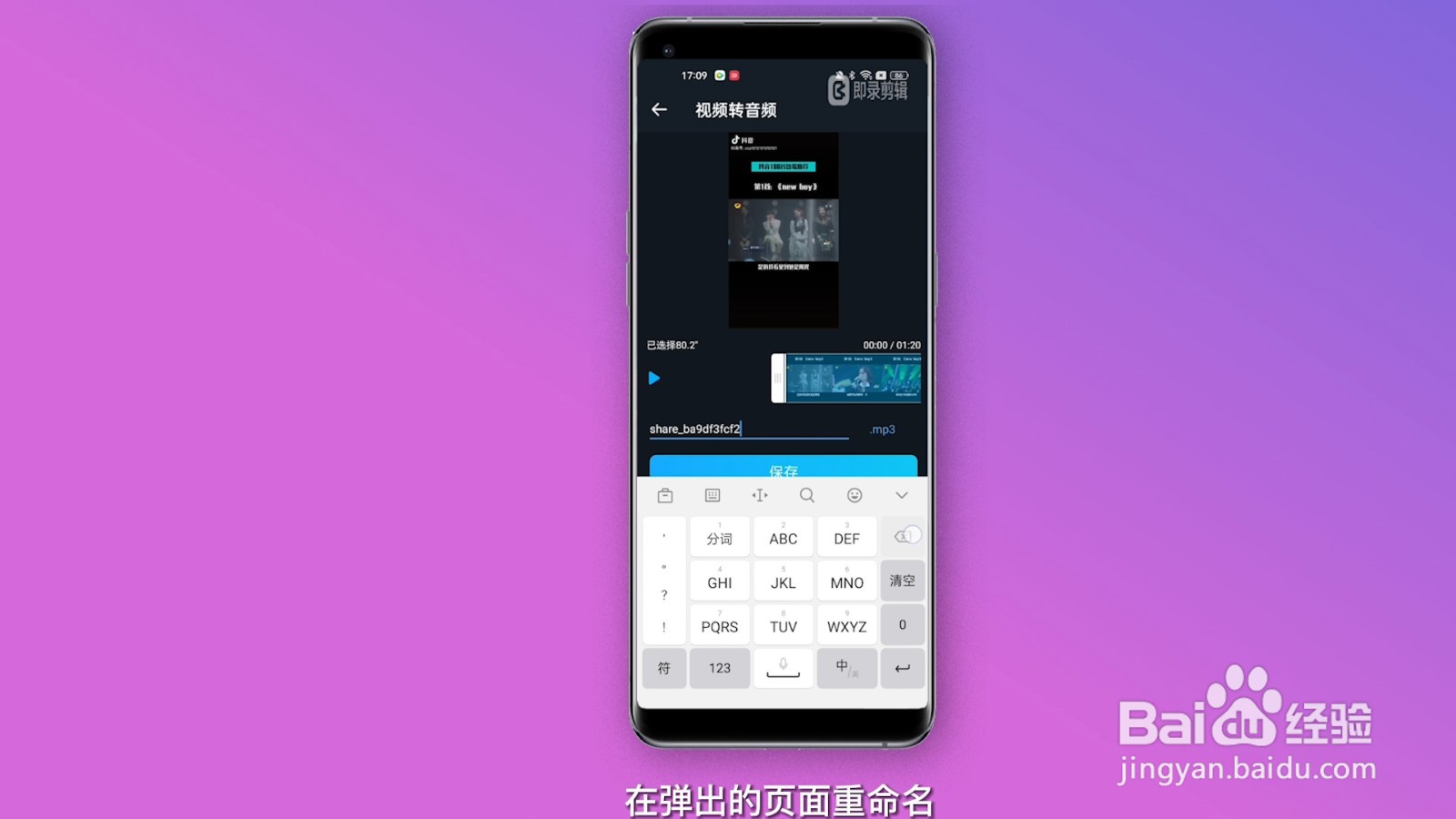
5、点击保存
最后点击保存。

声明:本网站引用、摘录或转载内容仅供网站访问者交流或参考,不代表本站立场,如存在版权或非法内容,请联系站长删除,联系邮箱:site.kefu@qq.com。
阅读量:37
阅读量:122
阅读量:97
阅读量:114
阅读量:158